TA Triumph-Adler 2256 Manuel d'utilisation
Page 106
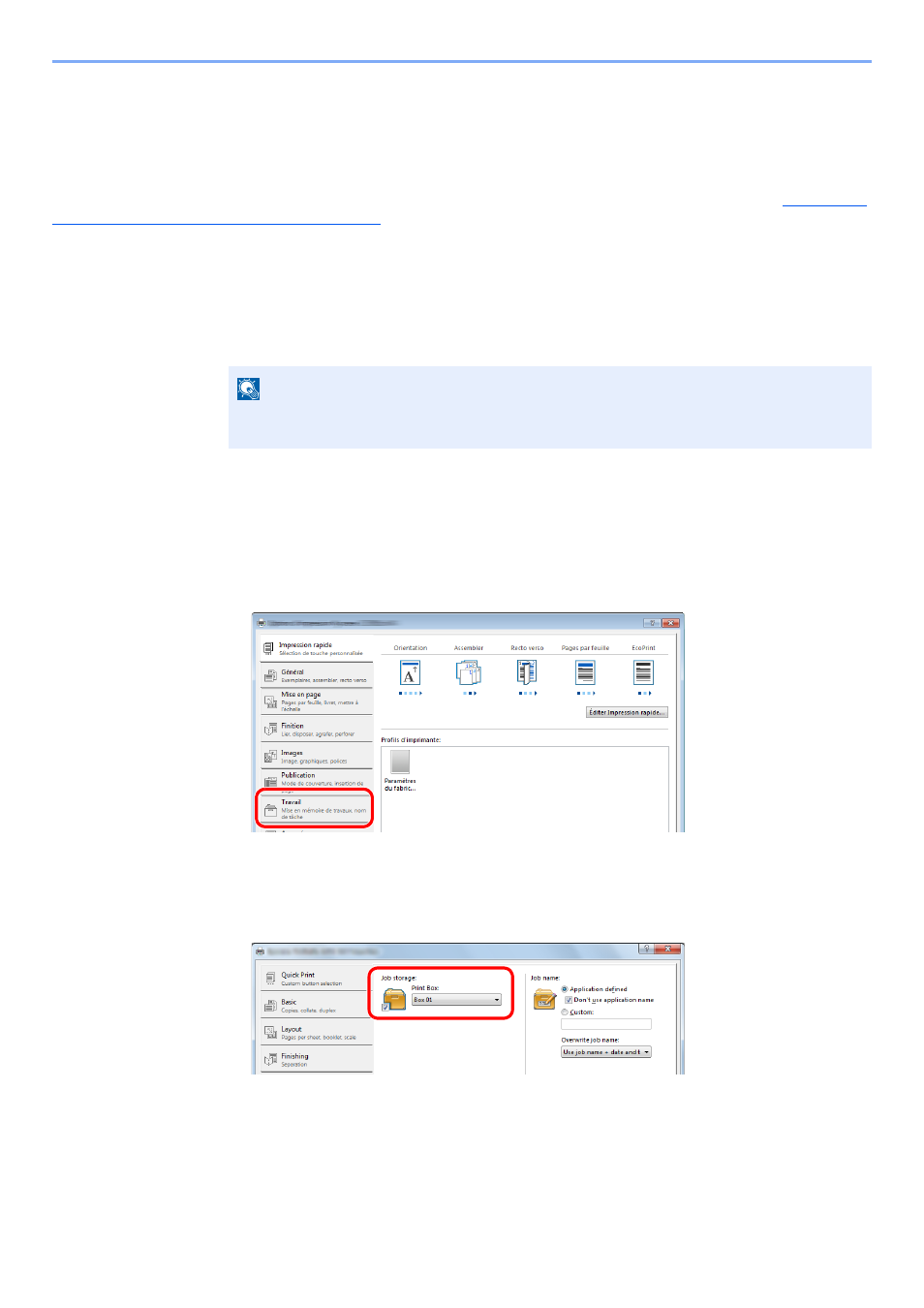
4-12
Impression à partir de l'ordinateur > Utilisation de la boîte d'impression
Enregistrement de document dans une boîte
d'impression
Utiliser la procédure ci-dessous pour enregistrer un document dans la boîte d'impression créée sur l'ordinateur. La boîte
d'impression peut être sélectionnée parmi les boîtes [Boîte 01] à [Boîte 30]. Pour utiliser les autres boîtes ou pour
modifier le nom par défaut de la boîte, configurer les paramètres dans Client Tool. Se reporter à la section
par défaut sur le PC (Client Tool) à la page 7-24
.
En outre, un code PIN peut être configuré pour une boîte d'impression. La sécurité est renforcée puisque le code PIN
doit être saisi lors de l'impression sur la machine.
1
Lancer Client Tool sur le PC hôte.
Cliquer sur le bouton [
Démarrer
] de Windows et sélectionner [
Tous les programmes
],
[
Client Tool
] et [
Client Tool
] pour lancer Client Tool.
2
Afficher l'écran sur un ordinateur
1
Cliquer sur [
Fichier
] et sélectionner [
Imprimer
] dans l’application.
2
Sélectionner la machine dans le menu "Nom" et cliquer sur [
Propriétés
].
3
Sélectionner l'onglet [
Travail
].
3
Configurer les paramètres.
1
Sélectionner [
Boîte d’impression
] puis sélectionner la boîte d'impression dans laquelle le
travail d'impression doit être enregistré parmi les boîtes [
Boîte 01
] à [
Boîte 30
].
REMARQUE
Dans Windows 8, sélectionner [
Rechercher
] dans les icônes, [
Applications
], puis [
Client
Tool
].